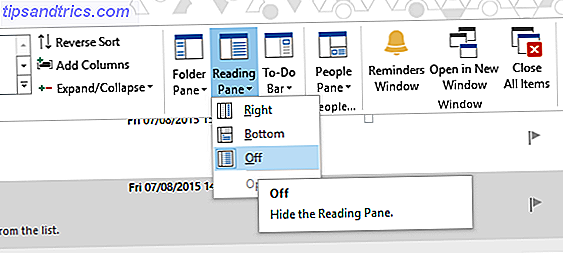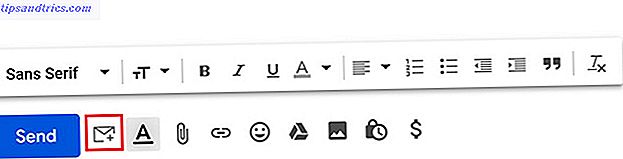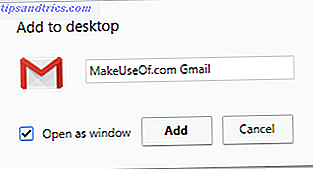La función de reposo en Windows 10 es útil. Le ahorrará dinero en su factura de electricidad. 5 Hacks inteligentes para ahorrar electricidad en su hogar inteligente 5 Hacks inteligentes para ahorrar electricidad en su hogar inteligente El truco para ahorrar electricidad es saber dónde se consume la mayor parte de su energía. Lea más, ayude a extender la vida útil de su pantalla y disco duro, y evite que accidentalmente deje su máquina encendida durante horas si se distrae.
Dicho eso, también puede ser molesto. Estoy seguro de que hubo ocasiones en las que deseó que su computadora no se durmiera. Tal vez estaba descargando un archivo grande o realizando mantenimiento del sistema. Cómo deshabilitar el mantenimiento automático de Windows y qué hacer en cambio Cómo deshabilitar el mantenimiento automático de Windows y qué Por el contrario, el Mantenimiento automático es una característica predeterminada de Windows que no está exenta de defectos. Le mostraré cómo desactivar el Mantenimiento automático en Windows 10 y cómo administrar los procesos usted mismo. Leer más tareas.
Si no desea que su computadora vaya a dormir automáticamente, Windows 10 facilita el apagado de la función.
Dormir frente a hibernación
Antes de adentrarnos en lo esencial, tomemos un momento para entender qué es el modo de suspensión, que a menudo se confunde con el modo de hibernación.
A diferencia del modo de hibernación, el modo de suspensión seguirá consumiendo una cantidad mínima de energía. Cuando se activa, todos los procesos en la computadora se pausan efectivamente. Windows almacenará todo lo que tenga abierto en la RAM. Al presionar cualquier tecla, podrá volver a su trabajo en cuestión de segundos.
El modo de hibernación es prácticamente el mismo, pero todo lo que tenga abierto se almacenará temporalmente en el disco duro y no utilizará energía. Como tal, lleva más tiempo reanudar el trabajo al volver a encender su computadora.
Cómo deshabilitar el modo de suspensión en Windows
Si prefiere que su computadora permanezca encendida en todo momento, puede desactivar el modo de suspensión:
- Abra el menú Inicio y vaya a la aplicación Configuración .
- Elija Sistema .
- Seleccione Power y Sleep en la columna de la izquierda.
- Desplázate hacia abajo a la sección Dormir .
- Establezca el menú desplegable en Cuando está conectado, la PC se va a dormir después a Nunca .

También puede cambiar Con la energía de la batería, la PC pasa a inactiva luego de Nunca, pero no es recomendable.
¿Usas el modo de suspensión? ¿O prefieres la Hibernación? Háganos saber en los comentarios a continuación.